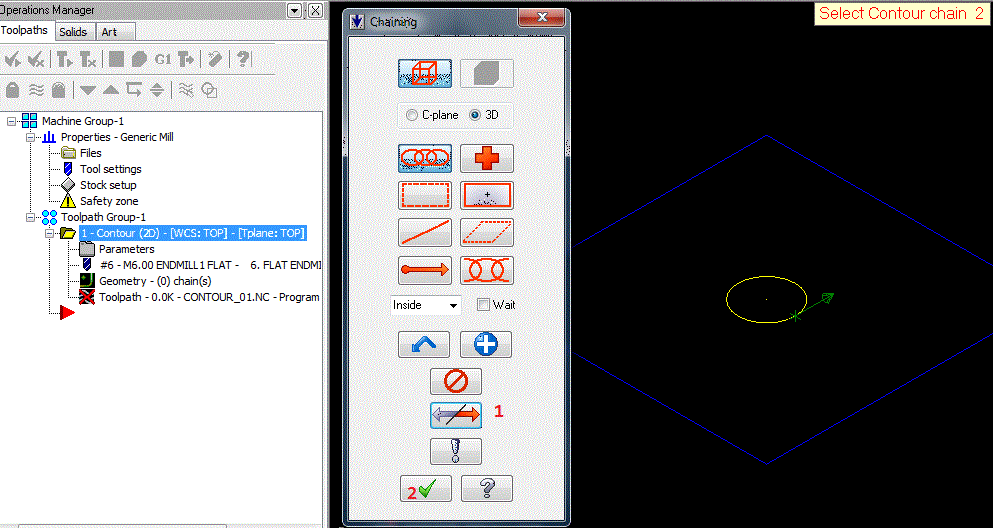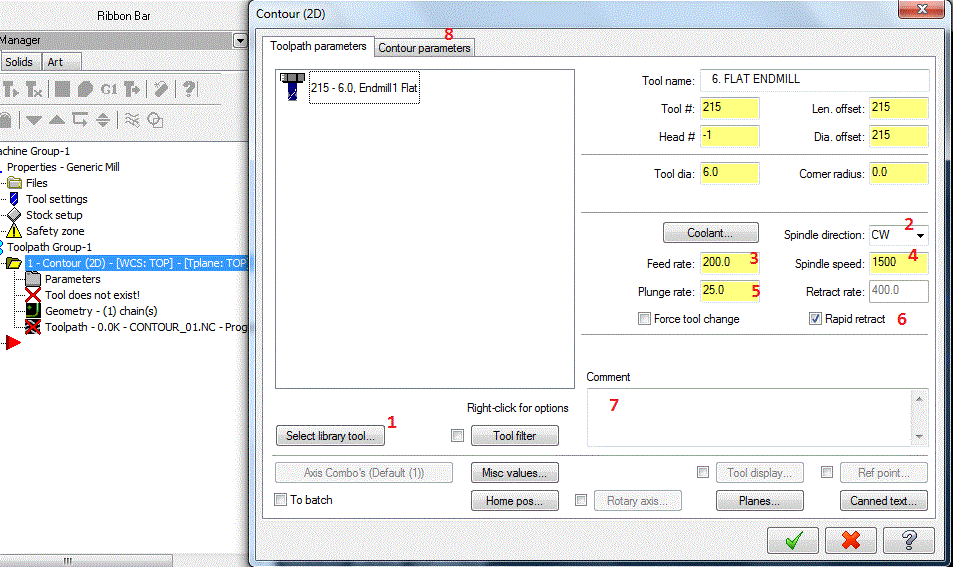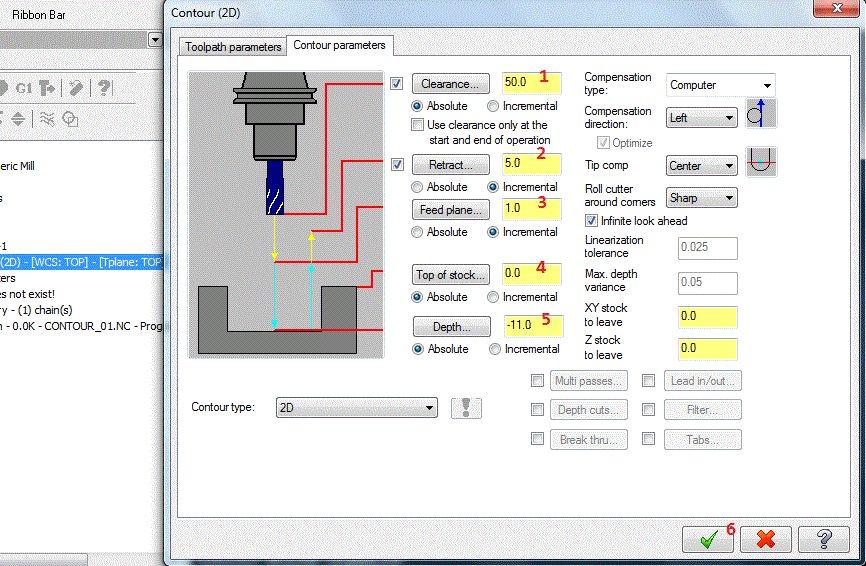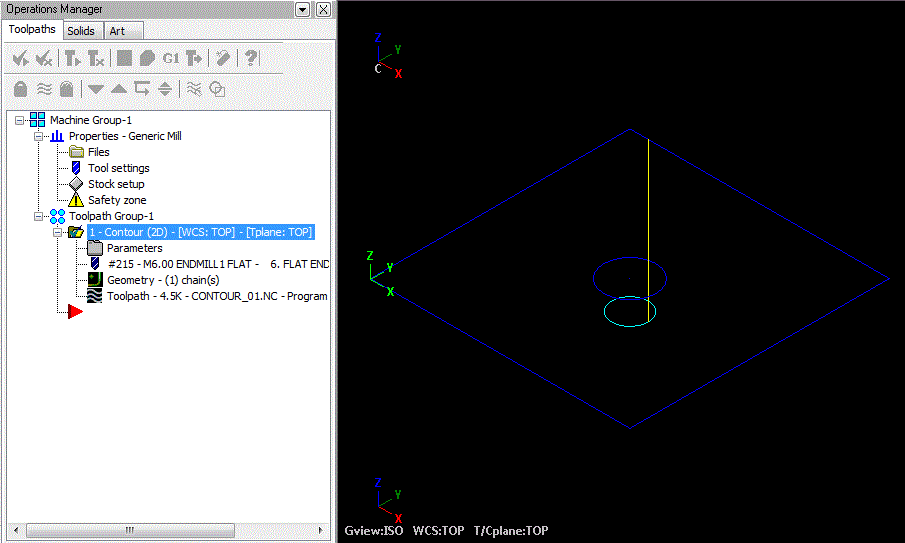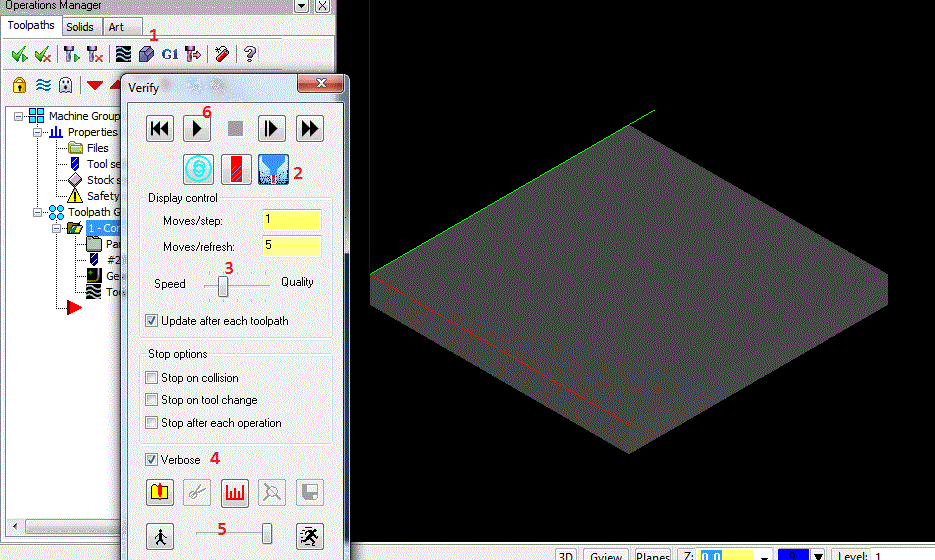Hãy thử một đường chạy dao contour và cắt một lỗ trên phôi. Để dễ quan sát hãy vào định nghĩa phôi và tắt Display.
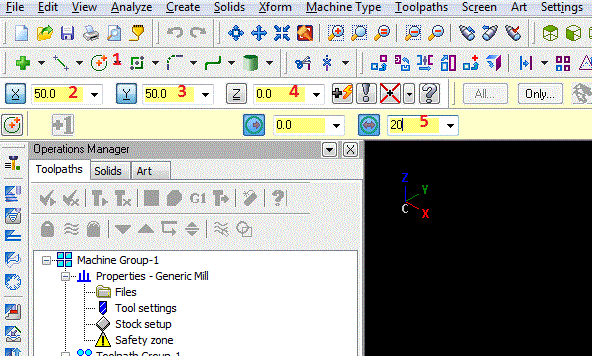
Hình 1
1 Vẽ một vòng tròn tâm (50,50) với Z=0 và đường kính 20mm.
- Bấm vào 1
- Gõ vào tọa độ X là 50 tại 2
- Gõ vào tọa độ Y là 50 tại 3
- Z = 0 tại 4
- Đường kính 20 tại 5, sau đó nhấn Enter như hình 1.
Lưu ý: Nếu nhấn vào các nút biểu tượng trong 1-5 ở trên sẽ khóa tọa độ cần vào. Hãy nhấn thêm để bỏ khóa.
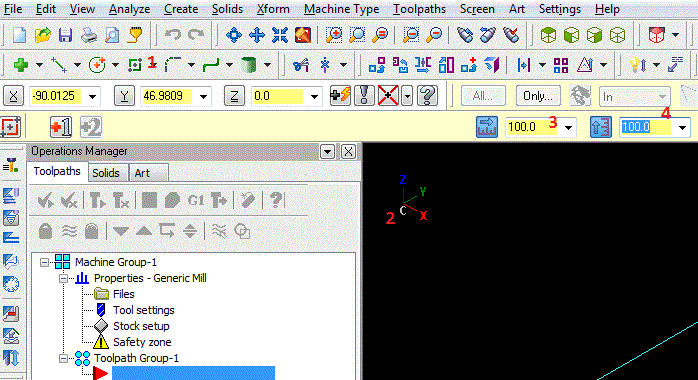
Hình 2
2 Vẽ hình vuông góc trái dưới (0,0) và góc phải trên (100,100).
- Bấm vào 1 để bắt đầu vẽ một hình chữ nhật
- Di chuột đến 2 đến khi đến điểm (0,0) thì bấm chuột trái
- Gõ 100 vào 3
- Gõ 100 vào 4
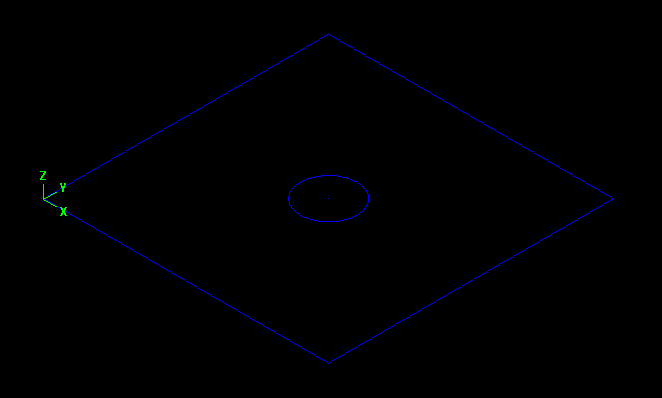
Hình 3
Ta thu được như hình 3.
3 Vào menu Toolpaths/Contours trong cửa sổ "Enter new NC name" gõ vào Contour_01 là tên file NC chứa mã lệnh G-Code sau này.
Cửa sổ Chaining hiện ra và kèm lời nhắc "Select Contour Chain 1": Hãy chọn đường contour 1.
Di chuột đến đường tròn, nhấn để chọn. Vòng tròn sẽ xuất hiệ mũi tên chỉ hướng. Nếu hướng mũi tên thuận chiều kim đồng hồ, hãy nhấn vào 1. Kết thúc bằng 2.
Có nhiều lựa chọn khác nhau để chọn các đường contour. Các lựa chọn này nằm trong cửa sổ Chaining. Chúng ta sẽ tìm hiểu chúng sau.
4 Các thông số chạy dao cần một loạt các thông số chi tiết và sẽ mất thời gian với chúng.
- Bấm vào 1 chọn dao cắt. Chọn dao phay mặt đầu đường kính 6mm (chi tiết về thông số dao sẽ tìm hiểu kỹ sau)
- Bấm vào 2 để chọn chiều quan trục chính, CW là quay theo chiều kim đồng hồ, tương ứng với việc sinh mã lệnh M3 sau này. CCW tương ứng với lệnh M4.
- Bấm vào 3 tốc độ tiến dao F, 4 vòng quan trục chính S. Lưu ý F nên nhỏ hơn: S x đường kính dao x 0.1
- Bấm vào 5 tốc độ ăn tiến dao theo chiều trục Z (nên để vào khoảng 10% đến 20% tốc độ trục chính)
- Chọn 6 chế độ rút dao nhanh
- Chọn 7 ghi chú, lưu ý không sử dụng cặp ngoặc ().
- Chọn 8 để cài đặt các thông số di chuyển, số lần cắt, chiều sâu cắt, chiều dày cắt...
- Bấm vào 1 chọn Clearance: Là tọa độ rút dao lên khi kết thúc chương trình (hoặc kết thúc một đường chạy dao toolpath). Absolute là giá trị tọa độ vào là tuyệt đối, Incremental là tương đối.
- Bấm vào 2 chọn Retract là tọa độ rút dao về sau mỗi lượt cắt trong một toolpath.
- Bấm vào 3 Feedplane là tọa độ Z khi đó dao bắt đầu chuyển từ trạng thái di chuyển nhanh G00 sang trạng thái di chuyển cắt phôi.
- Bấm vào 4 chọn Top of Stock. Nhớ lại ta đã cài đặt vị trí cao nhất của phôi là 0. Ta có thể vào 0.25 để dao bắt đầu quá trình cắt từ độ cao Z0.25 để tránh dao bị va đập đột ngột với phôi gây gãy dao.
- Bấm vào 5 chọn chiều sâu cắt. Đây là chiều sâu tổng thể của lỗ (thường lớn hơn chiều dày phôi nhằm cắt hết lỗ). Ta sẽ tìm hiểu cách chia làm nhiều chiều sâu cắt khác nhau sau.
- Bấm vào 6. Thu được hình 7.
Mô phỏng quá trình cắt. Lần lượt chọn 1 đến 6 như trong hình 8.
Sau khi nhấn 6 quan sát dao chuyển động để cắt và tạo ra lỗ mong muốn.
Trong thực tế quá trình gia công sẽ phức tạp hơn nhiều. Vì quá trình cắt cần thực hiện lần lượt ở độ sâu cắt khác nhau và cắt nhiều lần, gia công thô trước rồi tinh sau...